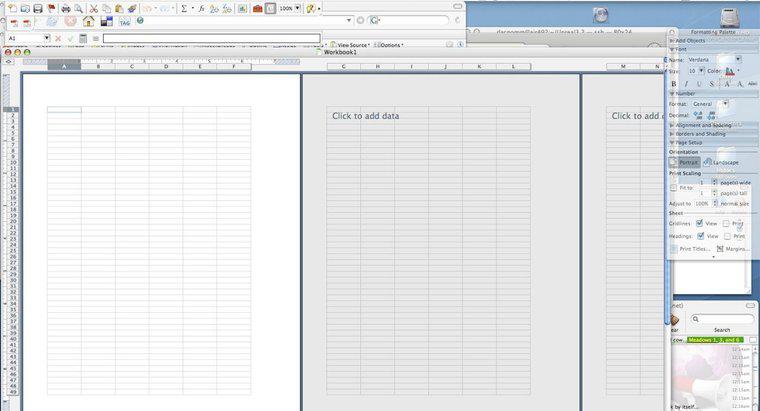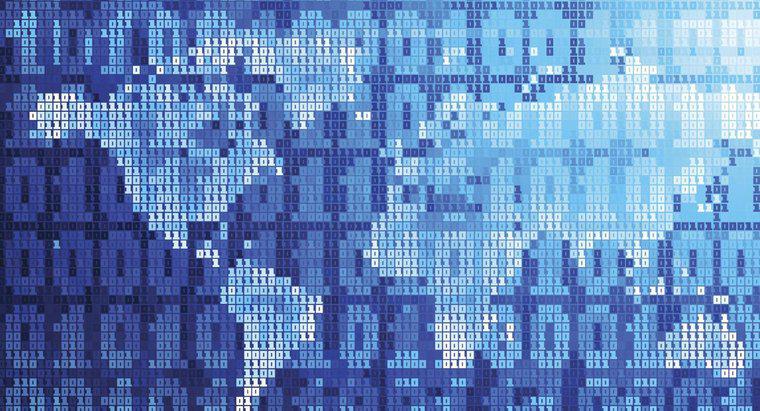Pour créer un tableau croisé dynamique dans Excel 2010, cliquez sur Insérer en haut de la feuille de calcul et sélectionnez l'icône de tableau croisé dynamique sur la gauche. Pour générer correctement un tableau croisé dynamique, vous devez d'abord organiser vos données, puis concevoir la mise en page.
-
Organisez l'ensemble de données
Organisez vos données en colonnes avec des en-têtes et assurez-vous qu'il n'y a pas de lignes ou de colonnes vides. Cette disposition est requise pour créer un tableau croisé dynamique dans Excel 2010. Après avoir organisé votre feuille de calcul, cliquez sur n'importe quelle cellule de l'ensemble et procédez à l'insertion du tableau croisé dynamique. Excel détermine ensuite automatiquement la plage de votre tableau, bien que vous puissiez la modifier en entrant une plage de cellules différente. Après avoir confirmé la plage, choisissez si vous souhaitez que votre tableau apparaisse sur une feuille de calcul nouvelle ou existante, puis cliquez sur OK.
-
Faire glisser les champs
Après avoir cliqué sur OK, Excel crée un rapport de tableau croisé dynamique vide à l'emplacement spécifié. Organisez votre tableau croisé dynamique via la liste des champs sur la droite. Sélectionnez un champ en cliquant sur Case à cocher, puis faites glisser ou cliquez avec le bouton droit sur la sélection dans le champ de disposition souhaité. Ajustez les résultats afin que les données soient présentées de manière claire et concise. Pour modifier la façon dont les données sont calculées ou présentées, cliquez sur les menus déroulants dans le champ de valeur.
-
Appliquer les touches finales
Après avoir organisé votre tableau croisé dynamique, cliquez sur les onglets Conception et Options sous le menu Outils de tableau croisé dynamique. Explorez les options fournies sous chaque onglet. Sélectionnez les en-têtes du tableau pour appliquer des filtres à des fins de tri ou pour renommer les champs. Continuez à faire des ajustements jusqu'à ce que vos données soient présentées de la manière souhaitée.